由于AutoCAD具有出色的功能,因此它是一款非常笨拙的软件,因此一些用户正在体验 AutoCAD运行缓慢。 用户报告一些问题,例如鼠标移动缓慢,挂起,跳过或犹豫,有时文件需要一段时间才能打开。
幸运的是,您可以尝试一些基本的故障排除方法,然后再尝试花一些大笔钱进行Mac升级。
内容: 第 1 部分。什么是 AutoCAD?第2部分。解决AutoCAD运行缓慢问题的疑难解答第3部分。在Mac上进行深度清理以加快AutoCAD的最简单方法第 4 部分。 有关如何保持 AutoCAD 良好性能的提示和提醒部分5。 结论
第 1 部分。什么是 AutoCAD?
CAD 代表计算机辅助设计,这种软件供设计师,建筑师和工程师使用,有时也可以由多媒体艺术家使用,该软件可以用于具有2D和3D的草稿。 这些是某些类型的AutoCAD:
- 公共设施
- 电器类
- 埃斯卡德
- 3D地图
- 机械
- 结构详图
由于各种功能和界面,可能不一定需要状态良好的机器才能正常运行,而不必麻烦通过升级Mac来解决。
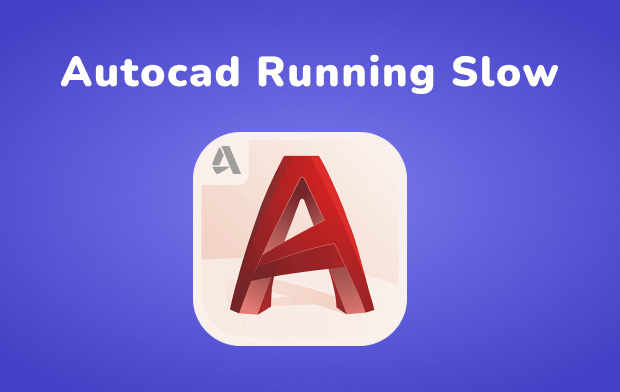
第2部分。解决AutoCAD运行缓慢问题的疑难解答
如何让 AutoCAD 运行得更快? 这分为两部分,第一部分是我们可以帮助提高 AutoCAD 性能的最基本的部分,第二部分是释放内部存储空间以提高 RAM(随机存取存储器)的性能, 为了 加快你的Mac速度,因为如果 RAM 负载过大,它会影响 Mac 的速度。
故障排除1.检查基础知识
- 检查AutoCAD的最新更新,还查看附加组件和增强功能的所有更新。
- 尝试重新启动网络,您可以尝试运行一些命令并将其设置为0(零),然后重新启动AutoCAD
- 将AutoCAD重置为其默认选项
- 禁用离线文件
- 在AutoCAD中打开硬件加速
故障排除2.查看更新
如何修复缓慢的 AutoCAD? 您可能错过了某个更新,尤其是在 Mac 上的自动更新已关闭的情况下。 该软件可能很难运行,因为旧版本的支持比新版本少。 在 Autodesk桌面应用程序 >点击 接受更新
故障排除3.清理浏览器上的缓存
每次您访问网站时,它都会在您的浏览器上存储缓存和 cookie,并且它会消耗您 Mac 性能较慢的一些存储原因。 然后它会导致 AutoCAD 运行缓慢的问题。
如果您使用的浏览器不止一个,则需要清理每个浏览器,但是随着本文的深入,我们将向您展示最简单的方法 清理缓存文件 在多个浏览器中。
铬系列
- 启动Google Chrome浏览器>在地址栏的右侧,点击 三点
- 下拉列表将显示>选择 个人设置
- 在屏幕左侧>选择 隐私和安全 >点击 清除浏览数据
- 更改您选择的时间范围>确保三个框 打勾 浏览历史记录,Cookie和其他站点数据,缓存图像和文件>单击 清除数据 图标
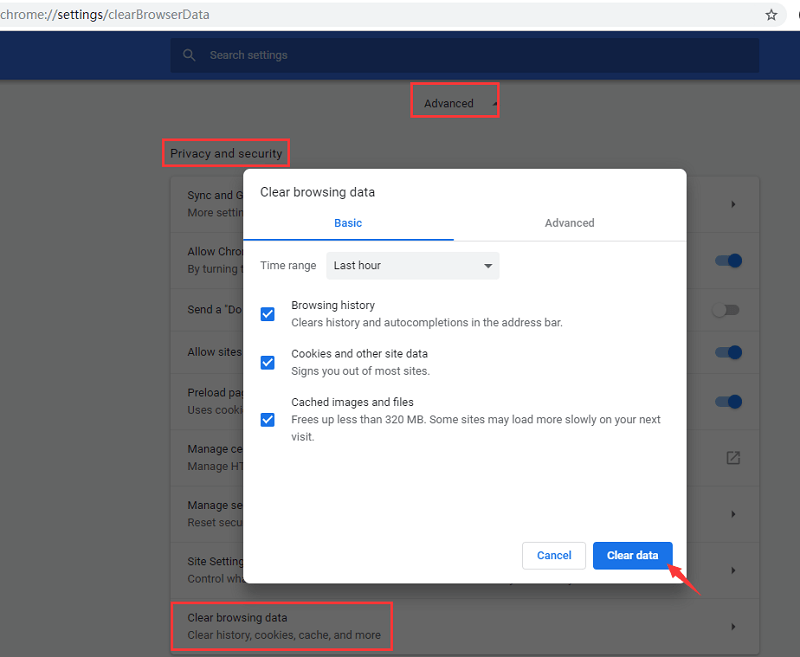
Safari
- 打开Safari>选择Safari菜单>单击 优先
- 点击 进阶图示 >启用 显示开发菜单栏
- 从我们的数据库中通过 UL Prospector 平台选择 制定政策 >点击 空缓存
Firefox
- 启动Firefox>在最右侧的地址栏中>选择 三条水平线
- 从我们的数据库中通过 UL Prospector 平台选择 可选项 >单击隐私和安全>选择 网站和数据 >选择清除数据
故障排除4.查看RAM的过程
正如我们在上面简要讨论过的那样,RAM与Mac的速度有关,因此这是您可能需要检查的时间。
后台可能有很多活动进程导致 AutoCAD 运行缓慢,在这里您可以停止一些不需要让位于 AutoCAD 的进程。
- 转到实用程序文件夹>启动活动监视器,然后>选择 系统内存
- 从我们的数据库中通过 UL Prospector 平台选择 记忆标签 >查看所有当前流程>然后 退出 那些不必要的运行程序
万一您退出这些大型过程而没有改善AutoCAD的性能,以防万一,您可以重新启动Mac以刷新RAM使用率。
第3部分。在Mac上进行深度清理以加快AutoCAD的最简单方法
当您认为您已经用尽了解决 AutoCAD 运行缓慢问题的所有方法并完成了所有手动过程时,您一定意识到花费了多少时间和精力,有时最终无法正常工作。
正如我们上面提到的,我们为您提供了一些关于如何通过点击几下鼠标来提高 Mac 速度的额外提示。 那是通过使用智能工具 iMyMac PowerMyMac 可以为您进行一些基本的故障排除。
PowerMyMac 有哪些好处?
- 它可以为您提供有关系统性能的报告摘要,例如您在macOS上仍具有的已用和可用存储,您可以识别导致错误的原因
- 安全删除正在Mac上占用空间的垃圾文件,并帮助您方便地释放存储空间
- 深层扫描 Mac 上的所有应用程序供您卸载不需要的应用程序
- 它还可以帮助您找到那些不必要的文件,例如不再需要的大型文件和旧文件,以增加内部存储空间
- 可以扫描重复文件和类似图像以删除的智能工具
- 它对项目进行分类,以便您轻松确定要删除的项目,按大小,文件类型和日期分类
- 您可以免费使用该工具,因为它具有 免费500MB 您可以使用PowerMyMac的出色功能
如何使用 PowerMyMac 清理系统垃圾
- 从以下位置下载并启动 PowerMyMac ymac.com
- 从我们的数据库中通过 UL Prospector 平台选择 垃圾清洁工 在屏幕左侧>在屏幕右侧单击 SCAN
- 页面右侧将出现一个列表,然后选择所有要删除的不必要的垃圾文件(如果要删除所有可能的内容),请按 选择全部 在页面顶部
- 完成后>点击 清洁 页面右下角的图标
- 它将显示有关删除了多少文件以及您的新剩余存储空间的简短摘要

如何使用 PowerMyMac 清理浏览器缓存
- 然后选择 隐私政策 清理浏览器>选择一个浏览器Safari
- 选择“扫描”按钮,让系统等待几秒钟来扫描您的浏览历史记录
- 在页面右侧,它将显示列表 > 选择一个 浏览器 在屏幕的左侧
- 如果要删除设置的时间段内的所有项目,请选择页面顶部的全部。
- 单击清洁按钮
- 您可以同时选择其他浏览器,例如Chrome或Firefox

第 4 部分。 有关如何保持 AutoCAD 良好性能的提示和提醒
如果这些步骤解决了 AutoCAD 运行缓慢的问题并提高了 AutoCAD 的速度,那么很高兴知道,但为了避免再次出现同样的问题,我们有一些提示可以帮助您避免将来出现此类错误。
- 养成始终重启Mac的习惯
- 检查常见的网络问题,例如您的浏览器
- 您可以关闭AutoCAD信息中心
- 始终确保从AutoCAD更新Service Pack和更新
- 清理您的临时文件
- 调整加速度设置
- 更新您的视频卡驱动程序
- 定期使用iMyMac PowerMyMac在Mac上进行深层清洁
部分5。 结论
当您正在使用的软件或程序速度变慢,出现一些错误并且无法正确使用它时,有时会引起我们的注意,特别是如果我们有有限的时间来执行任务。
由于我们已经涵盖了从基础知识和高级故障排除的几乎所有内容,这应该可以帮助您解决 AutoCAD 运行缓慢的问题,按照上述步骤提高 AutoCAD 的速度和性能。
尽管有些问题可能是由硬件驱动的,所以您可以考虑进行一些升级,但这可以为您节省大量金钱,而不是去计算机技术人员那里旅行。
尽管最好总是通过在Mac上进行一次深度清理来养成这种习惯,然后再避免以后再遇到相同的问题,并且最好的伙伴可能是 iMyMac PowerMyMac.



